Excel中2007版进行制作工资条的操作技巧
发布时间:2017-06-13 15:17
相关话题
对于习惯使用Excel 2003的办公人员来说,换了一家公司用的居然是Excel 2007,简直是折磨,今天,小编就教大家在Excel中2007版进行制作工资条的操作技巧。
Excel中2007版进行制作工资条的操作步骤
首先在已经做好的工资表右侧交叉输入“1”(其他数字也行),选中交叉区域的四个单元格,并拖动填充柄至最后一行。
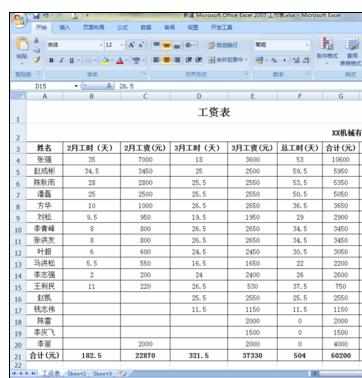
选中我这个区域,点击开始下的“查找与选择”→“定位条件”→“空值”,点击“确定”键。

点击开始下的“插入”→“插入工作表行”。

选中需要用的表头部分,点击开始下的“复制”按钮。

选择A列的数据区域,点击开始下的“查找与选择”→“定位”→“空值”,点击“确定”键。

这时我们只要再点击开始下的“粘贴”按钮就完成了我们需要的工资条。


Excel中2007版进行制作工资条的操作技巧的评论条评论